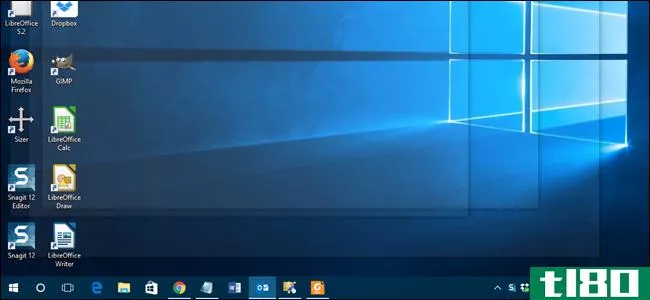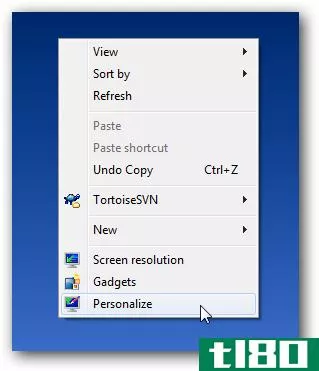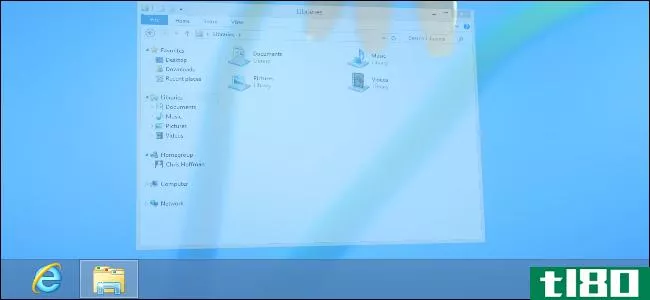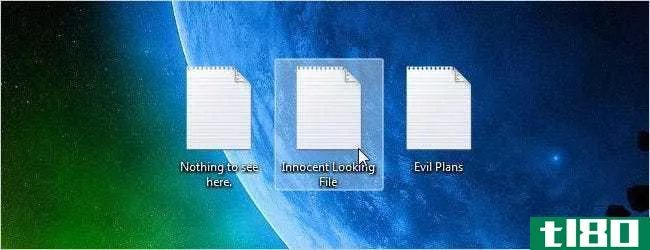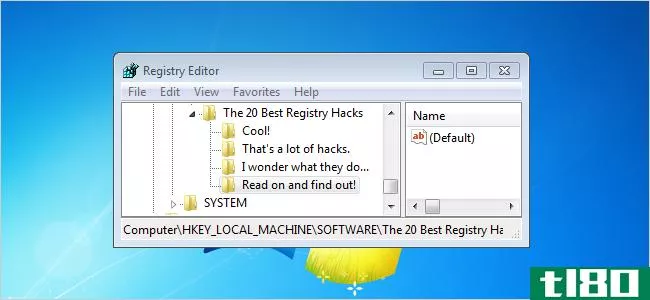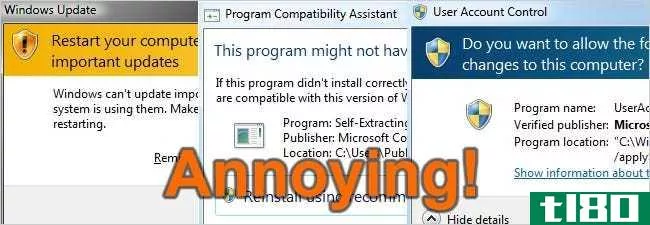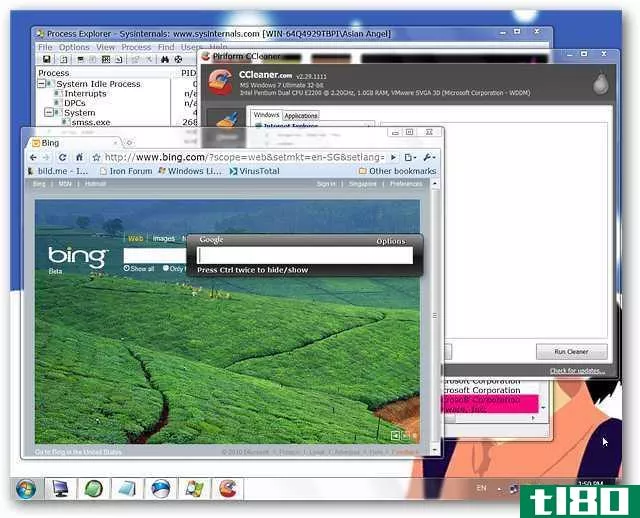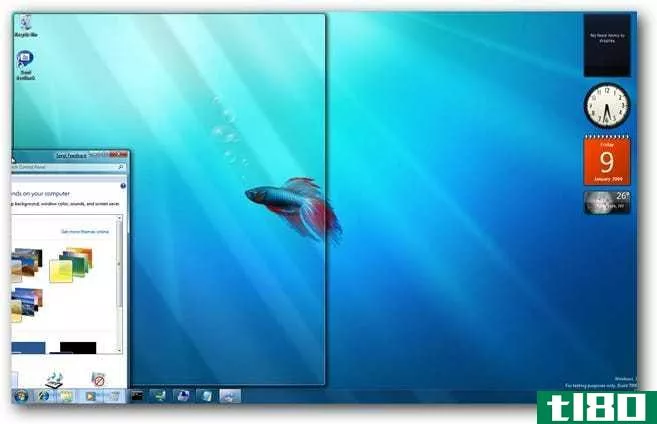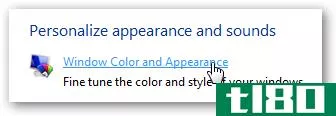如何在windows中禁用aero peek

Aero Peek是自Windows 7起在Windows中提供的功能,默认情况下处于启用状态(Windows 8除外)。它允许你在任何打开的程序窗口后面临时窥视桌面。
相关:如何使Aero-Peek在Windows中即时显示
要使用Aero Peek,请将鼠标移到任务栏最右侧的“显示桌面”按钮上。过了一会儿,所有打开的程序窗口变得透明,你可以看到你的桌面。将鼠标从“显示桌面”按钮移开,可以再次看到程序窗口。
如果您不想使用Aero Peek,可以通过多种方式轻松禁用它。禁用Aero Peek的步骤在Windows7、8和10中相同,除非另有说明。Show Desktop按钮非常窄,在windows8和windows10中很难看到,但是如果您只需确保将鼠标移到任务栏的最右侧,Aero Peek就可以工作了。请注意,在Windows8中,将鼠标移到任务栏的最右侧也会显示“魅力”栏。
如何禁用aero peek
禁用Aero Peek的最快方法是将鼠标移到任务栏的最右侧,右键单击Show Desktop按钮,然后从弹出菜单中选择“Peek at Desktop”。关闭Aero Peek时,桌面上的Peek选项旁边不应有复选标记。
如果“查看桌面”选项为灰色,则即使选中该选项,Aero Peek也将关闭。有关使此选项再次可用的信息,请参阅下面的“如何在系统属性中禁用和启用Aero Peek”部分。
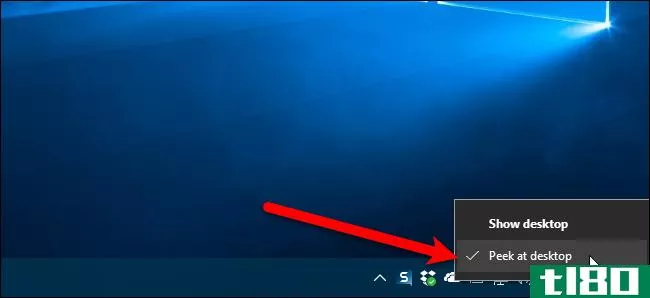
也可以从任务栏设置中禁用Aero Peek。只需在任务栏上单击鼠标右键,然后从Windows10的弹出菜单中选择“设置”,或者在Windows7和Windows8中选择“属性”。
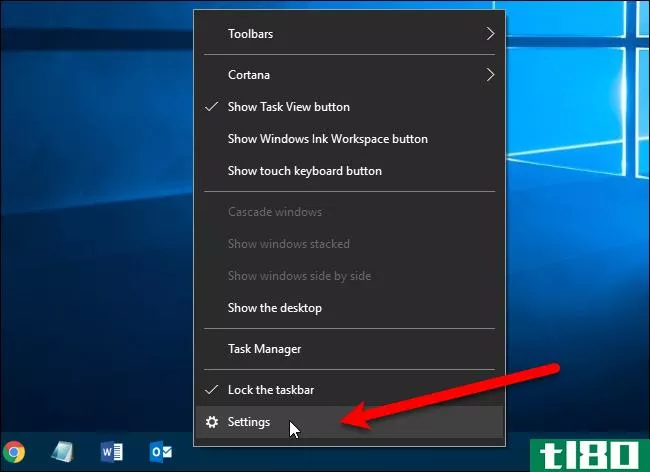
在任务栏设置屏幕上,单击“当您将鼠标移到任务栏末端的“显示桌面”按钮时,使用Peek预览桌面”滑块按钮,使其变为白色并关闭。
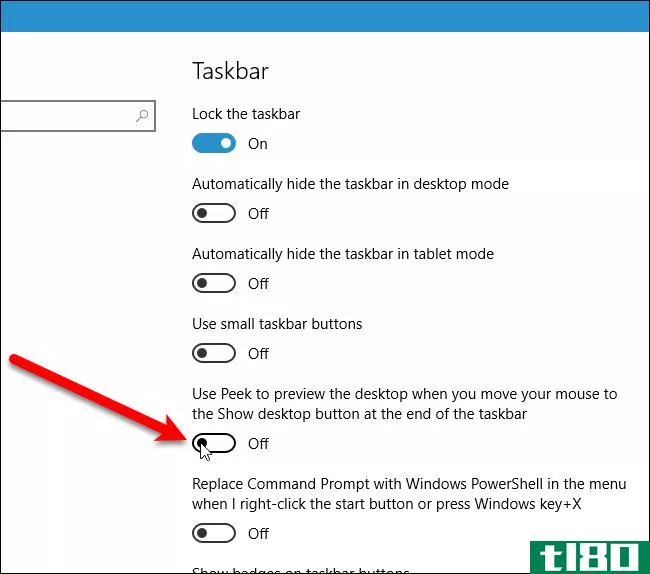
在Windows7上,这看起来略有不同,但在窗口底部有一个类似的选项。在Windows 8上,任务栏选项卡上提供了Windows 10设置中的相同选项。
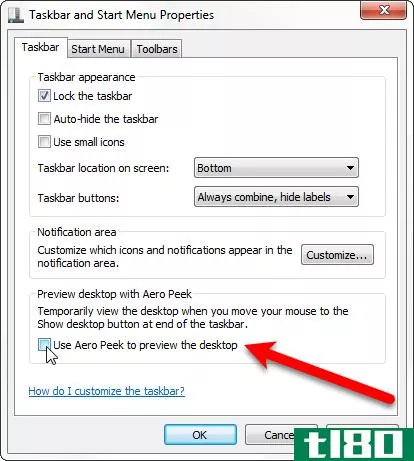
如果选项变灰,如何启用aero peek
如果Aero Peek处于禁用状态,并且您希望启用它,但该选项变灰,则表示Aero Peek在系统属性中处于禁用状态。要在那里启用它,请按键盘上的Windows+R以打开“运行”对话框。然后,输入系统数据管理.cpl在“打开”框中,单击“确定”按钮或按Enter键。
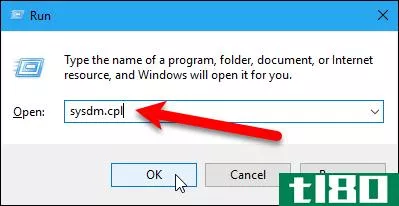
在“系统属性”对话框中,单击“高级”选项卡。
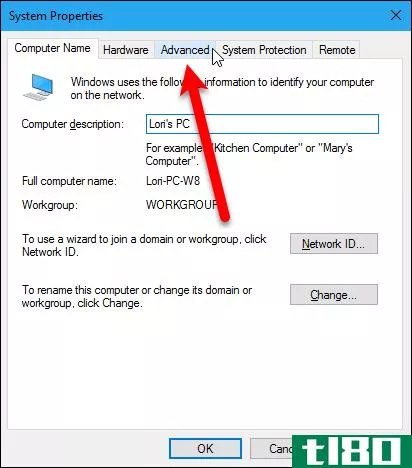
单击“性能”部分中的“设置”按钮。
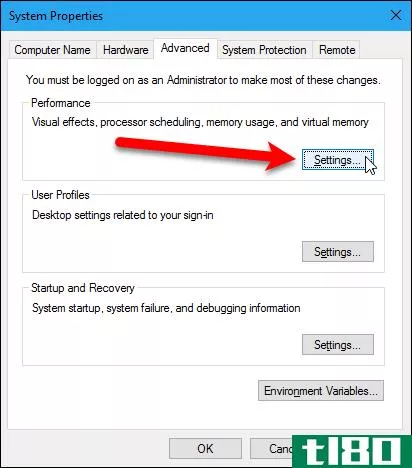
在“视觉效果”选项卡上,选中Windows 10中的“启用Peek”框(“Windows 7中的“启用Aero Peek”),以启用Aero Peek功能并使该选项再次可用。
单击“性能选项”对话框上的“确定”按钮,然后单击“系统属性”对话框上的“确定”按钮。
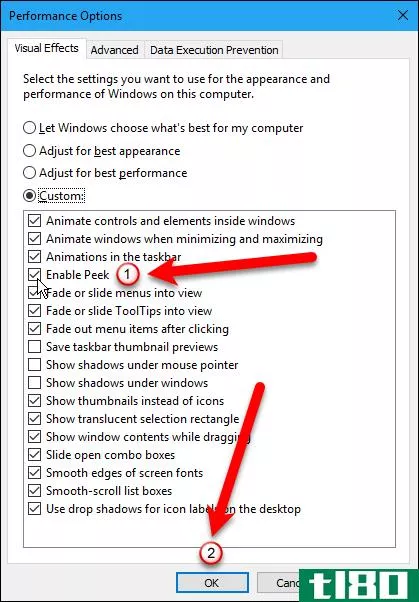
现在,您可以通过打开或选中我们以前用于禁用Aero Peek的相同选项之一来启用Aero Peek。
- 发表于 2021-04-08 06:52
- 阅读 ( 154 )
- 分类:互联网
你可能感兴趣的文章
如何在windows10上快速显示桌面
...到桌面,然后从你离开的地方重新开始。下面是方法。 如何使用任务栏按钮显示桌面 假设您正在随意浏览您最喜爱的网站,并且有几个窗口是这样打开的: 如果您想快速查看桌面上的项目而不影响窗口布局,请单击任务栏最...
- 发布于 2021-04-02 02:20
- 阅读 ( 193 )
如何在windows下实现aero-peek的即时显示
...窗口并查看桌面。但是如果半秒钟太长怎么办? 相关:如何在Windows中禁用Aero Peek 我们将向您展示如何让Aero Peek立即显示。这些过程在Windows10和Windows7中是相同的,除非另有说明。Show Desktop按钮非常窄,在windows10中很难看到,但...
- 发布于 2021-04-08 06:37
- 阅读 ( 137 )
在windows 7或vista(或windows 8.x,sorta)上禁用aero
Windows7或Vista的WindowsAeroGlass界面需要一个像样的显卡,你不能在一台旧的旧电脑上使用它。对于那些担心性能的人来说,有时挤完最后一滴就需要停止呼吸。 在windows 8中禁用aero 如果你想在Windows8中禁用Aero,你会有兴趣知道没...
- 发布于 2021-04-12 03:17
- 阅读 ( 141 )
aero并没有在Windows8:6中消失,aero功能你仍然可以使用
很多人认为Aero在Windows8中已经完全消失了,但事实并非如此。微软在几篇博文中称他们已经“超越了Aero”,这并没有起到帮助作用。然而,硬件加速和大多数航空功能仍然存在。 空气动力不仅仅是玻璃。真正消失的是航空品牌...
- 发布于 2021-04-12 04:31
- 阅读 ( 151 )
用于调整和自定义windows 7的最佳文章
...和与平常不同的图标,不是很好吗?以下文章将向您展示如何获取新主题、访问隐藏主题、创建自定义墙纸,甚至如何从头开始创建自己的Windows7主题包。 在Windows7中访问隐藏的区域主题 从头开始创建Windows7主题包 在Windows7中...
- 发布于 2021-04-12 14:40
- 阅读 ( 241 )
20个最愚蠢的怪人戏法,能给你的朋友留下深刻印象
...pressing Shift as you right-click on a file. 下面的文章将向您展示如何使用此功能,以及如何访问“发送到”文件夹,以便您可以向菜单中添加快捷方式,而无需在右键单击时按Shift键。 愚蠢的怪人把戏:Windows7“发送到”菜单上的秘密...
- 发布于 2021-04-12 17:44
- 阅读 ( 266 )
改进windows的20种最好的注册表黑客
...项添加到控制面板中。此黑客适用于任何版本的Windows。 如何将注册表编辑器添加到控制面板 将任何应用程序添加到windows桌面右键单击菜单 如果你喜欢一个干净的桌面,你可以添加应用程序到你的右击菜单,快速方便地访问...
- 发布于 2021-04-12 18:25
- 阅读 ( 257 )
禁用不需要的内置windows功能的50种最佳方法
... 在Windows7中仍然有效的20个最佳Windows调整 2010年50篇最佳如何极客Windows文章 使用Linux修复Windows PC的10种最聪明的方法 如果你已经经历过这些,请继续阅读如何禁用你可能不想要的Windows功能。 禁用上下文菜单项 当你开始安装...
- 发布于 2021-04-13 02:34
- 阅读 ( 255 )
如何解决最大的10个窗口烦恼
...解决这个问题。我们总结了最让我们烦恼的十件事,以及如何解决它们。 注意:这篇文章最初是一年前发表的,但我们认为我们应该在列表中添加更多的烦恼,并再次发布。 混乱的windows上下文菜单,以及如何清理它们 Windows最...
- 发布于 2021-04-13 04:55
- 阅读 ( 192 )
在Windows7中禁用或修改AeroPeek的“延迟时间”
你是在寻找一个简单的方法来修改Windows7中AeroPeek的“延迟时间”,还是想完全禁用这个功能?然后看看它是多么简单,无论是与桌面窥视调整。 之前 如果你有一个满是应用程序的屏幕,Windows7中的“AeroPeek”功能真的很方便查...
- 发布于 2021-04-13 22:12
- 阅读 ( 88 )